針對威脅情報使用 Microsoft Copilot for Security
適用於:
重要事項
在 2024 年 6 月 30 日,Microsoft Defender 威脅情報 (Defender TI) 獨立入口網站 (https://ti.defender.microsoft.com) 已淘汰且無法再存取。 客戶可以在 Microsoft Defender 入口網站 中或搭配 Microsoft Copilot for Security 繼續使用 Defender TI。 深入了解
Defender 中的 Microsoft Copilot 會將 Microsoft Copilot for Security 的功能直接套用至 Microsoft Defender 入口網站,以傳遞 Microsoft Defender 威脅情報 (Defender TI) 針對威脅行為者和工具的相關資訊,以及內容威脅情報。 根據威脅分析報告、Intel 設定檔和其他可用的 Defender TI 內容,您可以使用 Defender 中的 Copilot 來摘要影響貴組織的最新威脅、根據您的暴露程度來瞭解要排定優先順序的威脅,或深入瞭解貴組織或全域威脅環境。
注意事項
透過 Microsoft 威脅情報外掛程式,適用於安全性獨立體驗的 Copilot 中也提供 Defender TI 功能。 深入瞭解 Defender TI 與 Copilot for Security 整合
技術需求
Copilot for Security 客戶可在 Defender 入口網站中,為每個已驗證的 Copilot 使用者取得 Defender TI 的存取權。 瞭解如何開始使用 Copilot for Security。
存取 Defender 中的 Copilot,以取得威脅情報內容
您可以在 Defender 入口網站的下列頁面中,體驗 Copilot for Security 查閱威脅情報的功能:
- 威脅分析
- Intel 設定檔
- Intel 總管
- Intel 專案
嘗試您的第一個查詢
從 Defender 入口網站導覽列開啟先前提及的任何頁面。 Copilot 側邊窗格會在右側顯示。
您也可以選取在 Microsoft Defender 入口網站中顯示 Copilot 圖示的 Copilot 圖示螢幕快照,以重新開啟
 。在頁面頂端。
。在頁面頂端。在 Copilot 提示欄中,詢問威脅執行者、攻擊活動或您想要深入瞭解的任何其他威脅情報,然後選取 [ 傳送訊息 ] 圖示
![顯示 Defender 中 Copilot 中 [傳送訊息] 圖示的螢幕快照。](media/defender-ti-and-copilot/copilot-defender-arrow.png) 或按 Enter 鍵。
請參閱Defender TI的範例提示。
或按 Enter 鍵。
請參閱Defender TI的範例提示。Copilot 會從文字說明或問題中產生回應。 當 Copilot 在生成時,您可以透過選取 [停止產生] 來取消回應。
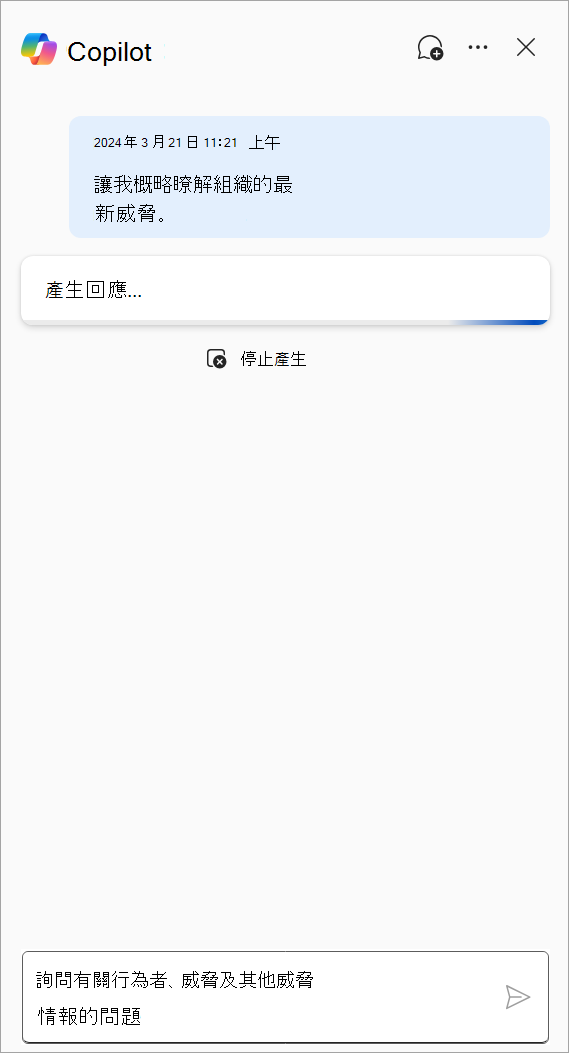
檢閱產生的回應。 Copilot 通常會產生回應,其中包含相關 Defender TI Intel 設定檔和文章的摘要和連結。
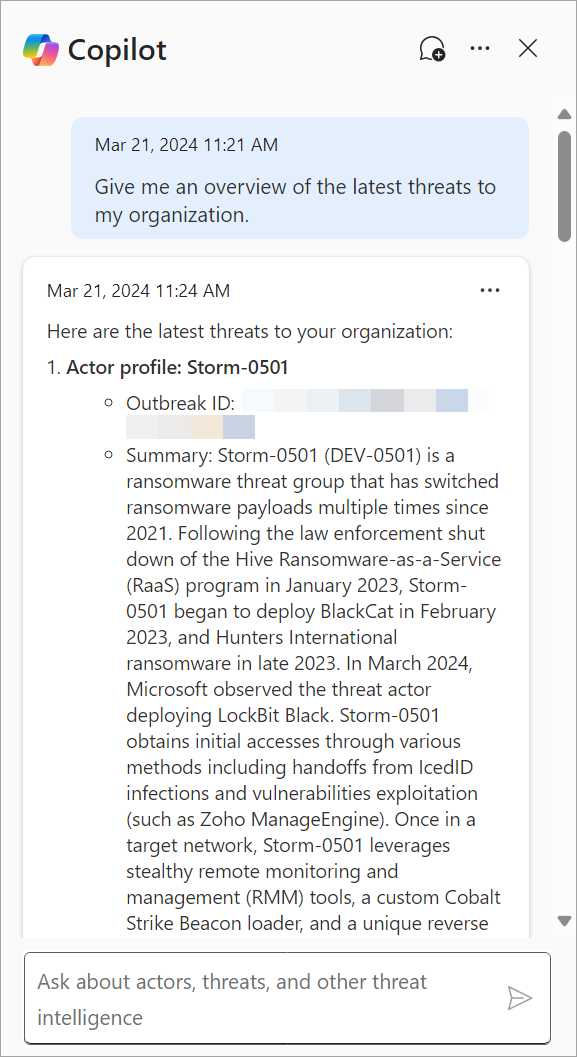
您可以選取 [ 提供意見 反應] 圖示
![螢幕快照,在Defender的 Copilot 中顯示 [提供意見反應] 圖示](media/defender-ti-and-copilot/copilot-defender-feedback.png) ,並選擇 [ 已確認],即可提供所產生回應的意見反應;它看起來很棒; 偏離目標,不正確;或 可能有害、不適當。
深入了解
,並選擇 [ 已確認],即可提供所產生回應的意見反應;它看起來很棒; 偏離目標,不正確;或 可能有害、不適當。
深入了解若要使用 Copilot 開始新的聊天會話,請選取 [ 新增聊天 ] 圖示
![顯示 Defender 中 Copilot 中 [新增聊天] 圖示的螢幕快照](media/defender-ti-and-copilot/copilot-defender-new-chat.png) 。
。
注意事項
Copilot 會從 Copilot for Security 獨立入口網站 中的 Defender 入口網站儲存您的工作階段。 若要查看先前的工作階段,請從 Copilot [首頁功能表]移至 [我的工作階段]。 深入瞭解如何瀏覽 Microsoft Copilot for Security。
重要事項
每次您瀏覽至 Defender 入口網站中的不同 [威脅情報] 頁面 (例如,當您從 [威脅分析] 移至 [Intel 設定檔] 時),Defender 中的 Copilot 都會啟動新的聊天工作階段。 如果您想要返回或繼續上一個工作階段,請移至 Copilot for Security 獨立入口網站。
使用內建的 Defender TI 提示
Defender 中的 Copilot 在存取 [威脅情報] 頁面時也會提供下列內建提示,以便您開始使用:
摘要說明與貴組織相關的最新威脅
收集和摘要威脅情報資料和趨勢可能是一項令人困擾的工作,特別是當它們來自多個資料集和來源時。 如果您希望 Copilot 為您提供環境中最新威脅的概觀,請選擇 [摘要] 提示。 Copilot 會列出並摘要相關的活動、活動和威脅行為者,並包含相關威脅分析報告或 Intel 設定檔的連結,以取得詳細資訊。
排定要著重於哪些威脅的優先順序
根據環境對這些威脅的最高曝光層級,Copilot 提供您應優先考量和關注的威脅之深入解析。 如果您想要找出哪些威脅可能會對您的組織造成重大影響,請選擇 [優先順序] 提示。 此提示可為您提供起點,因此可讓分級、調查和緩解事件變得較不複雜。
詢問以通訊基礎結構產業為目標的威脅執行者
威脅情報的一個重要層面是即時掌握全域威脅環境的最新資訊。 選擇 [詢問 提示],如果您想要 Copilot 摘要說明以通訊基礎結構產業為目標的威脅執行者的最新威脅文章,以便收集其最新 TTP 或活動的相關信息,並立即評估並套用風險降低或預防策略。
![顯示 [Microsoft Defender 入口網站威脅分析] 頁面的螢幕快照,其中已醒目提示 [Defender] 側邊窗格中的開啟 Microsoft Copilot。](/zh-tw/defender/threat-intelligence/media/defender-ti-and-copilot/copilot-defender-side-pane.png)
![顯示 [Microsoft Defender 入口網站威脅分析] 頁面的螢幕快照,其中已醒目提示 [Defender] 側邊窗格中開啟的 Copilot 內建提示。](/zh-tw/defender/threat-intelligence/media/defender-ti-and-copilot/copilot-defender-prompts.png)